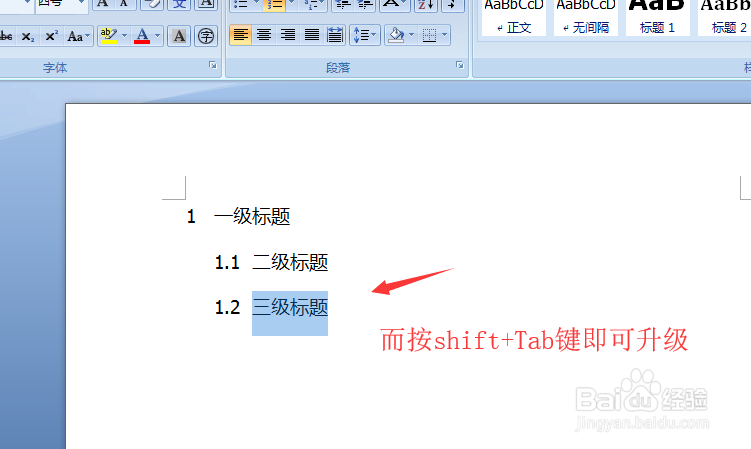1、首先选中所有标题后,点击菜单栏里的多级列表,如下图
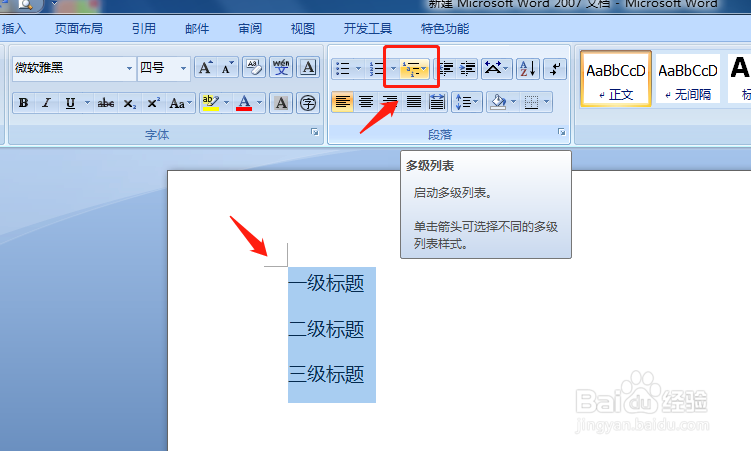
2、在多级标题里选择一个类型的多级标题,如下图

3、点击选择后,所有标题就会变成这个类型的多级标题, 如下图

4、然后在开始菜单栏里点开 选择 里的 选择格式相似的文本,如下图
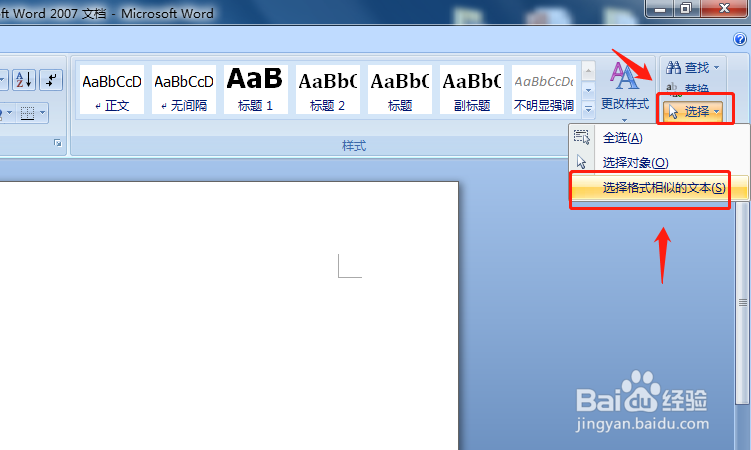
5、再选中要升降级的标题后按下快捷键 Tab键,即可给标题降级,如下图

6、想要此标题降几级就按几下Tab键,如下图

7、而要给标题升级,按下快捷键shfit+Tab键,即可升级,如下图
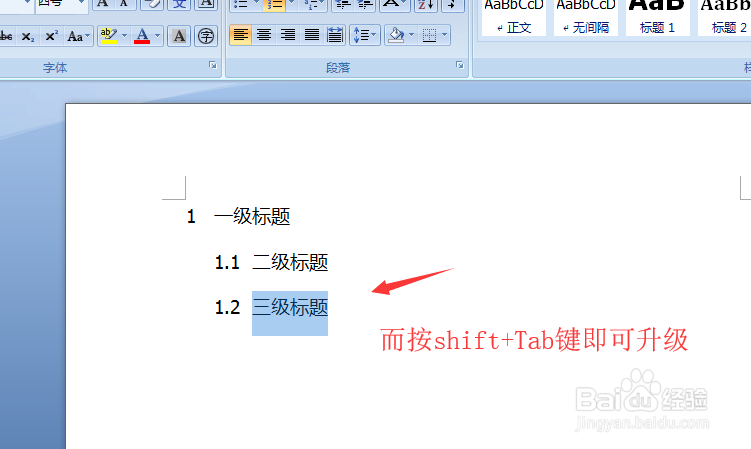
时间:2024-10-11 19:29:57
1、首先选中所有标题后,点击菜单栏里的多级列表,如下图
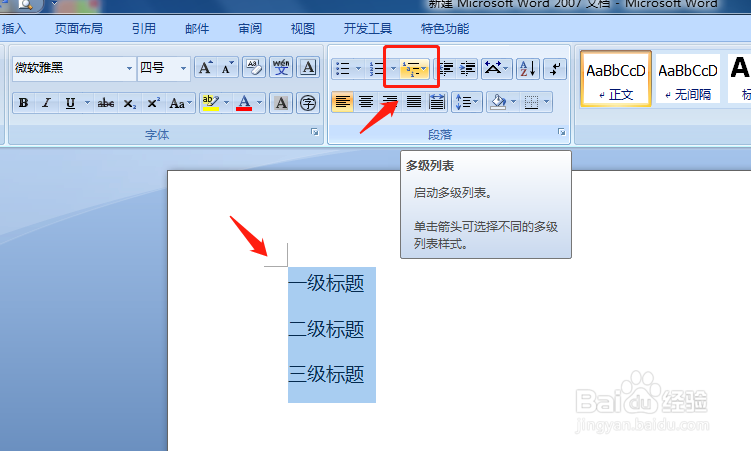
2、在多级标题里选择一个类型的多级标题,如下图

3、点击选择后,所有标题就会变成这个类型的多级标题, 如下图

4、然后在开始菜单栏里点开 选择 里的 选择格式相似的文本,如下图
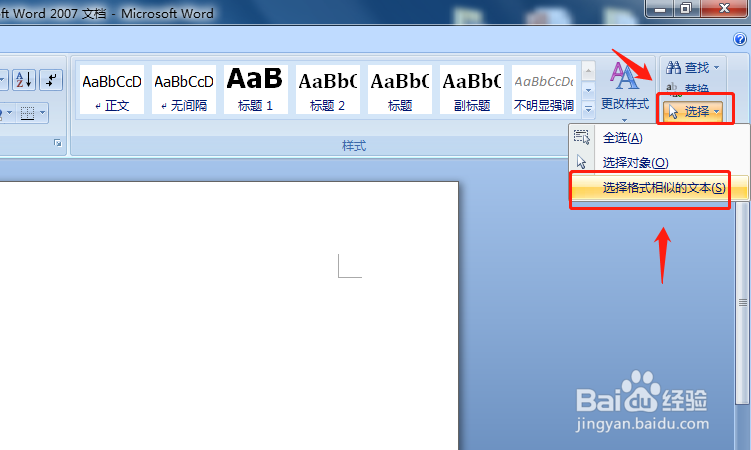
5、再选中要升降级的标题后按下快捷键 Tab键,即可给标题降级,如下图

6、想要此标题降几级就按几下Tab键,如下图

7、而要给标题升级,按下快捷键shfit+Tab键,即可升级,如下图